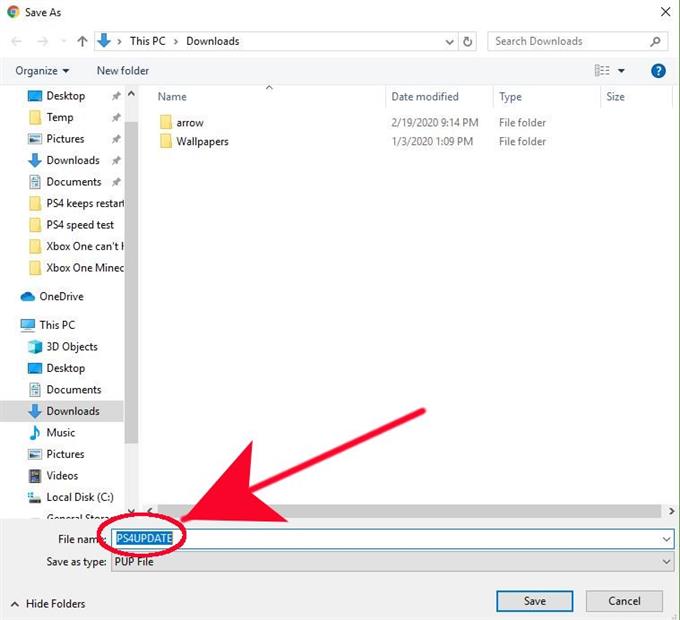Å vite hvordan du utfører en offline oppdatering på PS4-en din kan være nyttig hvis du får feil når du oppdaterer konsollen online. Det kan også holde systemet oppdatert hvis du ikke får koblet det til internett hele tiden.
Når du oppdaterer PS4 offline, vil du forsikre deg om at du bare får nødvendige filer fra PlayStation.com-nettstedet. Nedlastingslenken i denne guiden skal omdirigere deg til det offisielle nettstedet for oppdateringsdataene. Å få oppdaterte filer fra tredjepartskilder kan svekke PS4-sikkerheten og kan også føre til problemer.
Akkurat som når du gjør en direkte oppdatering på nettet, kan PS4-en din bli skadet hvis oppdateringen blir avbrutt hvis du slår den av. Forsikre deg om at PS4 fullfører oppdateringsprosessen.
Til slutt vil du bli forhindret fra å bruke applikasjon på PS4-en mens du oppdaterer.
Slik installerer du en offline oppdatering til PS4
Tid som trengs: 10 minutter
Det er tre generelle trinn du må gjøre for å utføre en offline oppdatering på PS4.
- Forbered tingene du trenger.
Det er noen få krav som må oppfylles for å kunne utføre en offline oppdatering.
-en internett-tilkoblet datamaskin og
-utvendig harddisk eller minnepenn.
Internett-tilkoblet datamaskin.
Du trenger en datamaskin med internettforbindelse for å besøke den offisielle PlayStation-siden for å få oppdateringsfilene.
Ekstern harddisk eller USB-flashstasjon.
De andre viktige tingene du må ha, er en USB-flash-enhet eller en ekstern harddisk for å lagre oppdateringsfilene. Denne lagringsenheten må ha minst 460 MB ledig plass.
- Last ned oppdateringsfilene.
Når du har satt opp en PC og USB-flash-enhet eller ekstern harddisk, kan du begynne å laste ned oppdateringsfilene.
Først må du sørge for at du lager en spesiell mappe i USB-flashstasjonen eller den eksterne stasjonen som heter “OPPDATER.”
Åpne deretter nettleseren din og last ned oppdateringsfilene. Du må godta vilkårene først.
Til slutt, sørg for å lagre filen din i «UPDATE» -mappen som «PS4UPDATE.PUP“.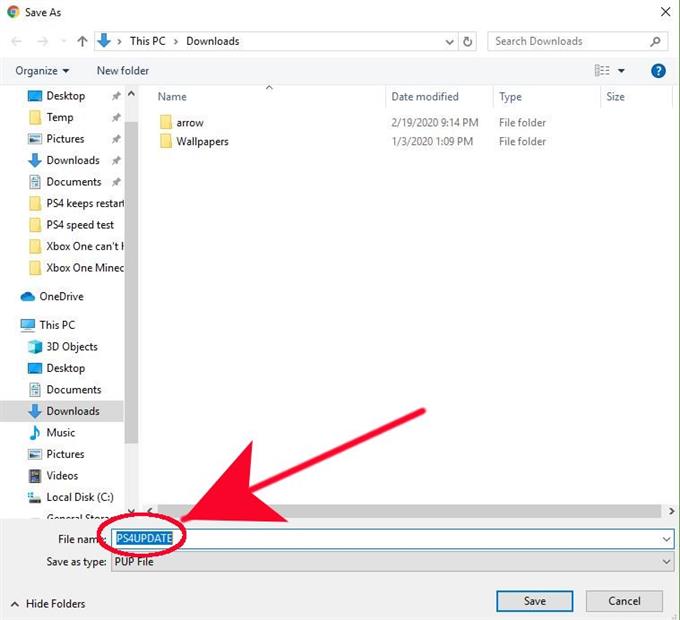
- Installer oppdateringsfilene på PS4.
Nå som du har lastet ned og lagret oppdateringsfilene, kan du begynne den offline oppdateringen på PS4.
–Slå på din PS4.
-Koble USB-flash-stasjonen eller den eksterne harddisken til din PS4 USB-port.
-Fra startskjermen velger du innstillinger.
-Å velge Oppdatering av systemprogramvare.
-Følg instruksjonene på skjermen for å fullføre oppdateringen.
Gratulerer! Du har nå gjort en offline oppdatering på PS4-en. Husk at det beste alternativet for å oppdatere PS4-en din er ved å koble den direkte til Internett. Noen ganger kan offlineoppdateringer bli mer kompliserte, spesielt hvis du får en feil når du laster ned filene.
Hvis du får feilen “SU-41350-3 – Kan ikke finne oppdateringsfilen” når du laster ned oppdateringsfilene, betyr det at datamaskinen din har oppdaget flere nedlastinger av den samme filen i nedlastingsmappen. Du må ganske enkelt se etter disse eldre versjonene og slette alle dem. Last ned oppdateringsdataene på nytt, og sørg for at den får nytt navn til PS4UPDATE.PUP.
Få hjelp av oss.
Har du problemer med telefonen din? Kontakt oss gjerne ved hjelp av dette skjemaet. Vi prøver å hjelpe. Vi lager også videoer for de som ønsker å følge visuelle instruksjoner. Besøk vår androidhow Youtube Channel for feilsøking.